Načini za otključavanje lozinke za slike na Androidu
Većina vlasnika modernih Android uređaja aktivno koristi grafički ključ za povećanje sigurnosti osobnih podataka i na taj način sprečava neželjeni pristup pametnom telefonu. Da biste onemogućili takvu lozinku, morate izvršiti brojne akcije, ponekad zahtijevaju resetiranje. Tijekom uputa govorit ćemo o metodama deaktiviranja ove vrste zaštite.
sadržaj
Onemogućavanje uzorka na Androidu
Deaktiviranje grafičke lozinke, bez obzira na pametni telefon, izvode se istim radnjama, s tek malim razlikama u pogledu naziva funkcija. Nećemo detaljno razmatrati značajke postupka na ljusci svake tvrtke, obraćajući pozornost samo na opće nijanse. Pored toga, većina članaka na web mjestu pomoći će u rješavanju većine problema.
Pročitajte i: Oporavak pristupa Androidu prilikom gubitka zaporke
1. metoda: Standardni alati
Najlakši način za onemogućavanje grafičkog ključa je korištenje odgovarajućih elemenata na zaključanom zaslonu, povezivanje točaka u prethodno postavljenom redoslijedu. Ne bi trebalo biti poteškoća s dostupnošću potrebnih podataka. Pored toga, ako se ne sjećate lozinke, neki uređaji pružaju dodatna sredstva za resetiranje.
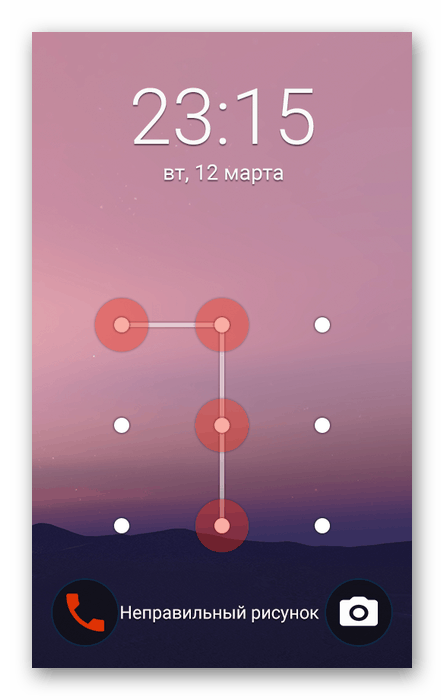
Pročitajte i: Poništavanje lozinke na Samsung pametnim telefonima
Druga metoda: onemogući zaključavanje
Ako, na primjer, nema potrebe za daljnjom upotrebom grafičkog ključa da biste je zamijenili PIN kodom ili je potpuno onemogućili, možete koristiti cjelovito rješenje posjetom posebnom odjeljku u aplikaciji Postavke . Svaka faza ovog postupka detaljno je ispitana u zasebnom materijalu na mjestu. U isto vrijeme, potrebne radnje potpuno su identične za bilo koju verziju Android operativnog sustava i zahtijevat će da znate prethodno instaliranu tipku.
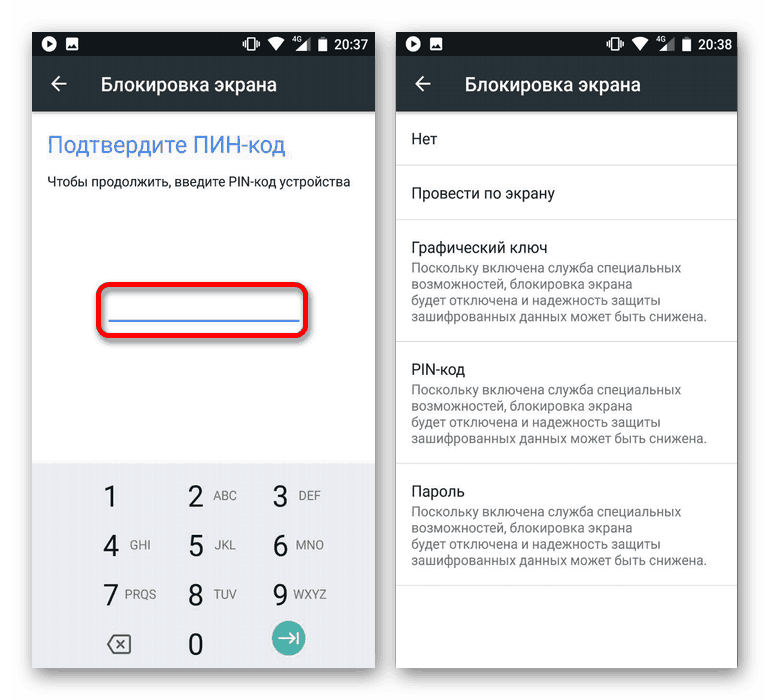
Više detalja: Onemogući zaporku na Androidu
Ako u procesu deaktivacije postoje poteškoće i razne vrste pogrešaka, možete pročitati još jedan članak, posebnu pozornost posvećujući drugom odjeljku. Konkretno, za resetiranje grafičke lozinke možete koristiti povezani Google račun i web uslugu ili aplikaciju "Pronađi uređaj" . Bit će dovoljno otići u odjeljak "Blokiraj" i postaviti sigurnosni sigurnosni PIN kôd za otključavanje, koji se automatski dodaje uređaju u slučaju internetske veze.
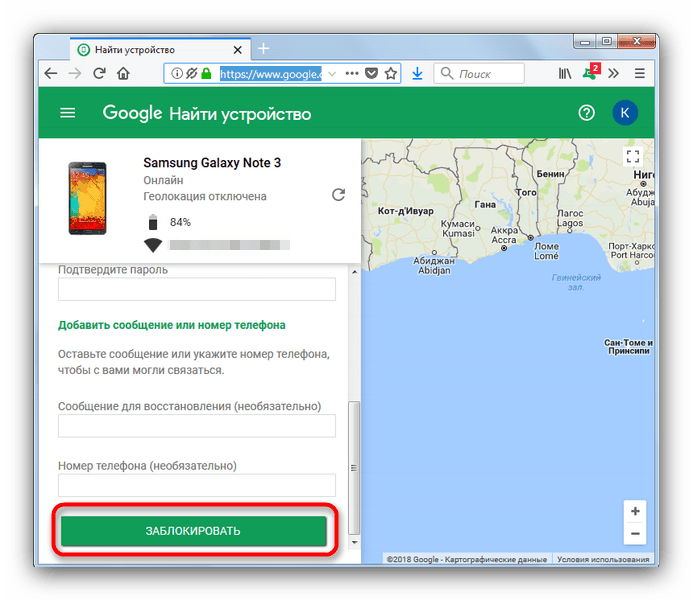
Više detalja: Kako otključati pametni telefon na Androidu
3. način: vraćanje pristupa
Ova metoda izravno nadopunjuje prethodne i sastoji se u upotrebi obvezne sigurnosne kopije. Mogućnost prelaska na PIN kôd djeluje samo u nekim slučajevima s pogrešno određenom grafičkom tipkom i dostupna je u obliku dodatnih gumba, kao što je prikazano na snimci zaslona. Da biste je deaktivirali, morate pritisnuti gumb "PIN-kôd" i navesti odgovarajuće četiri znamenke.
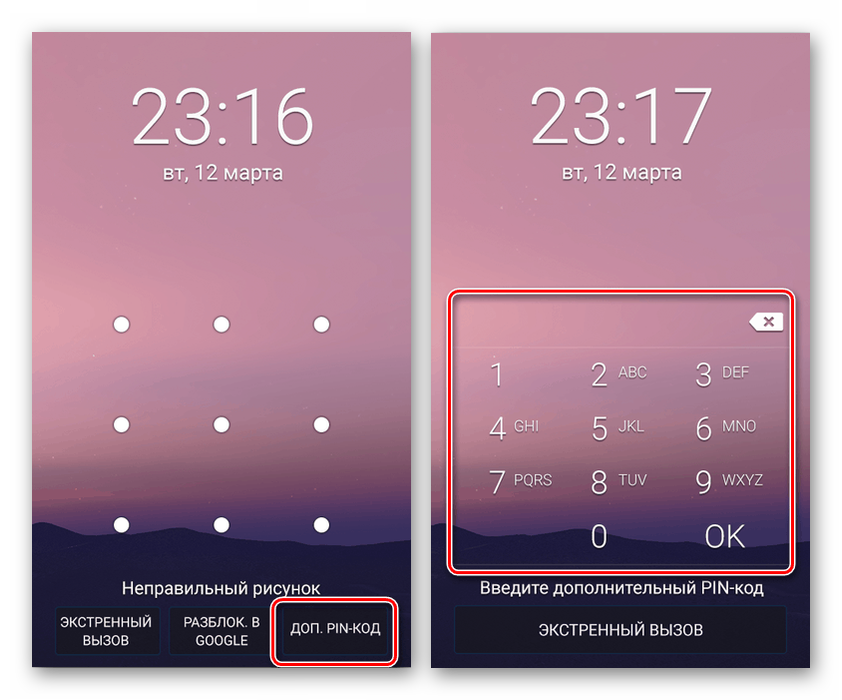
Više detalja: Otključavanje Android telefona
Kao alternativa PIN kôdu, ponekad je moguće koristiti Google račun koji zahtijeva unos lozinke za povezani račun. Obično se to nalazi na uređajima sa starom verzijom operativnog sustava Android.
4. način: resetiranje postavki
Ova metoda deaktivacije grafičkog ključa, koja se na isti način primjenjuje i na ostale vrste zaporki poput PIN koda, sastoji se u upotrebi ugrađene funkcije Wipe podataka / resetiranja na tvorničke postavke . Potrebna prilika dostupna je na bilo kojem Android uređaju iz izbornika sustava za oporavak koji se otvara sve dok uređaj nije u potpunosti uključen. U isto vrijeme, postupak resetiranja i svi povezani aspekti razmatrali smo u drugim uputama na web mjestu koristeći dolje navedene veze.
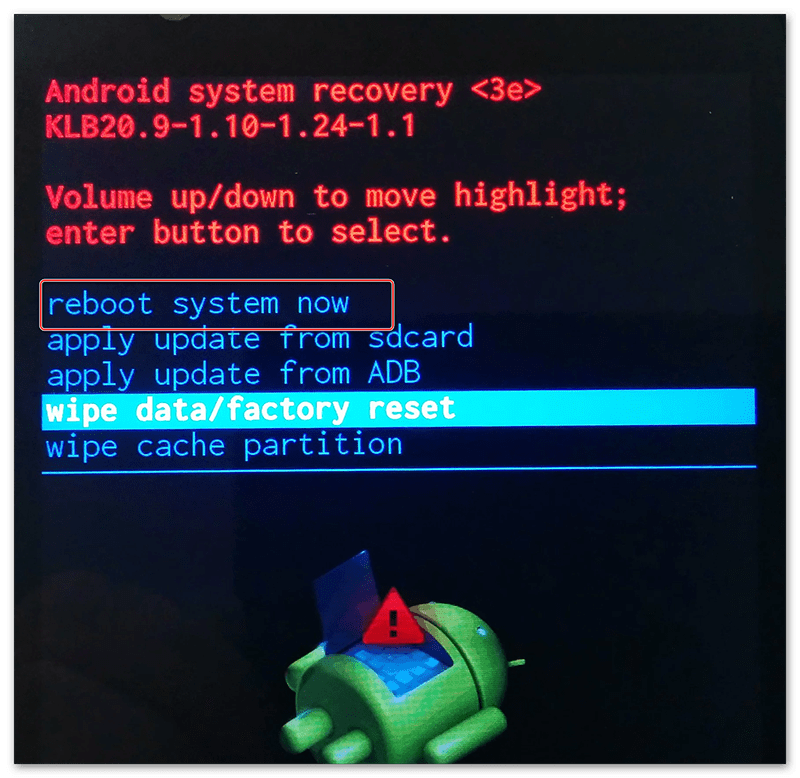
Više detalja:
Kako ući u izbornik sustava oporavka na Androidu
Ponovno postavljanje na tvorničke postavke telefona
Treba imati na umu da će kopiranje podataka sigurno dovesti do gubitka vrijednih datoteka, bilo da se radi o kontaktima i drugim informacijama koje se nalaze u unutarnjoj memoriji pametnog telefona. Da biste to spriječili, prije resetiranja napravite sigurnosnu kopiju. Također, ne zaboravite koristiti sinkronizaciju koja može spriječiti gubitak.
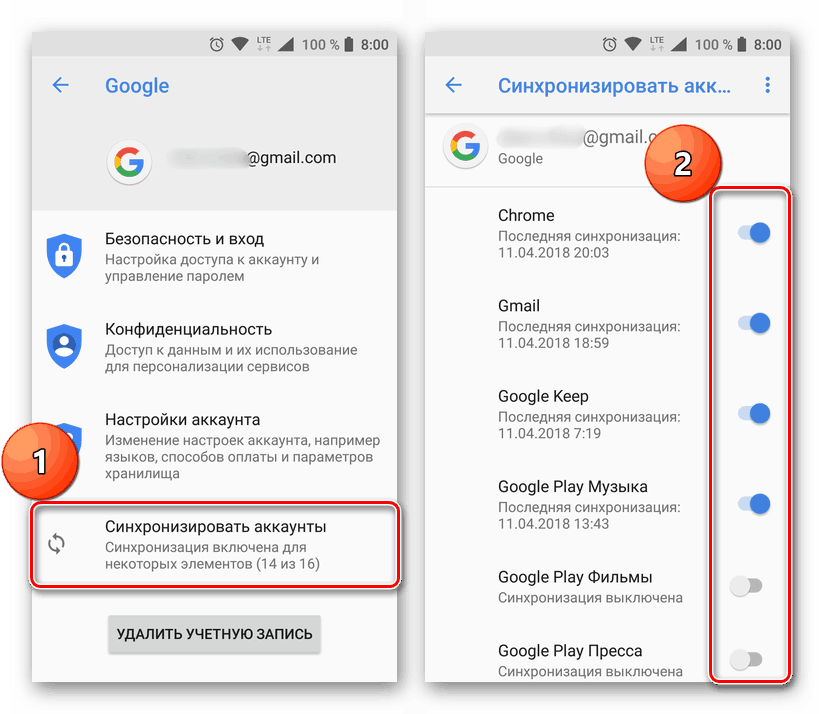
Pročitajte i:
Izrada sigurnosnih kopija podataka na Androidu
Uključite Google sinkronizaciju
5. način: deinstaliranje aplikacije
Za razliku od prethodnih odjeljaka, ova metoda uglavnom nema nikakve veze sa zaključanim zaslonom i sastoji se u zahtjevu za grafičku lozinku prilikom pokušaja upotrebe aplikacije. To može biti prisutno na telefonu zbog prisutnosti roditeljskog nadzora ili programa koji kontroliraju pokretanje svih ili nekih aplikacija. Na jedan ili drugi način, obje su nam opcije za deaktiviranje softvera opisale odvojeno.
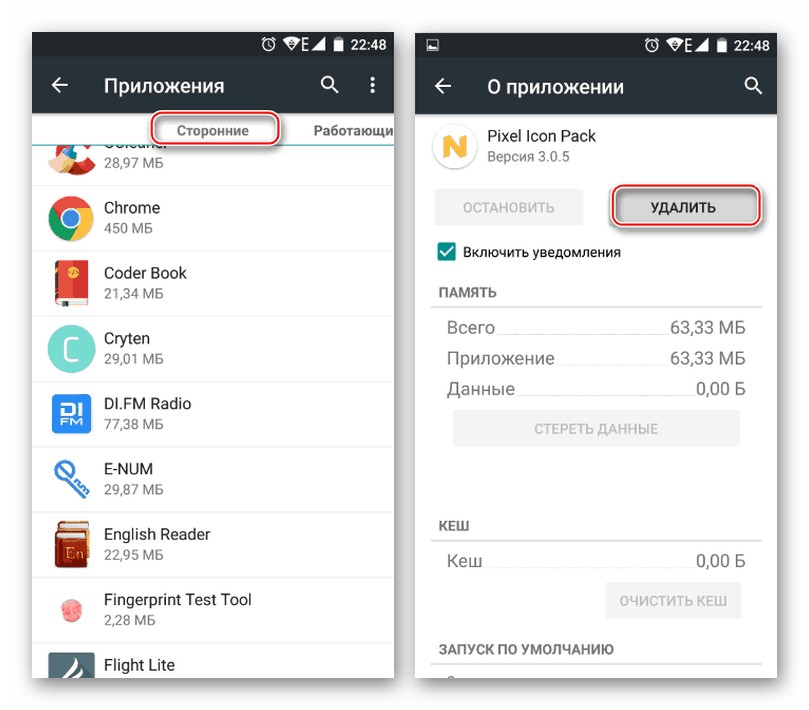
Više detalja:
Kako onemogućiti roditeljski nadzor na Androidu
Kako ukloniti aplikaciju na Androidu
Aplikacije koje na ovaj način blokiraju telefon zaštićene su u odjeljku "Administratori uređaja" , sprječavajući pokušaje deaktivacije. Da biste riješili problem, možete koristiti posebne programe, uključujući i za računalo.
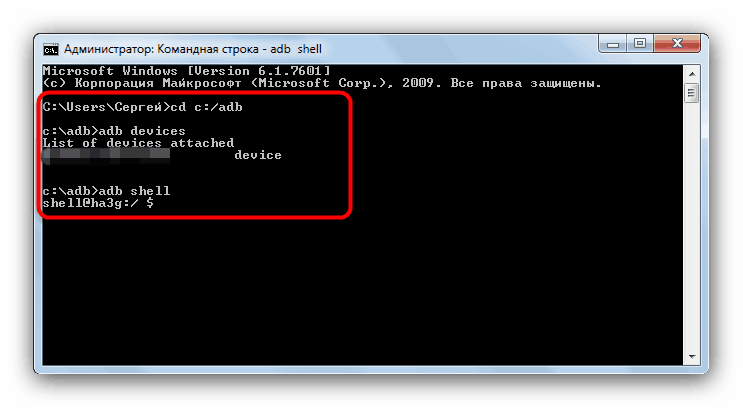
Više detalja: Uklanjanje deinstaliranih aplikacija na Androidu
Svaka od predstavljenih opcija za uklanjanje grafičkog ključa omogućit će vam postizanje željenog rezultata, samo u ekstremnim slučajevima, zahtijevanje čišćenja memorije uređaja, uključujući deaktiviranje vašeg Google računa. Najbolje je ograničiti se na standardne metode vraćanjem pristupa sigurnosnom kopijom.